
Métode 1: konci panas
Mimitian ku kami nawiskeun ku cara panganten anu cocog anu cocog anu nunjukkeun panggunaan ngagunakeun ngagunakeun Hoottey Delkey (Hapus) gancang sareng gancang kabekfun tips. Anjeun ngan saukur kedah nyorot sacara tekad sorangan anu katingalina sorangan anu katingalii katingali kuutanutanutan halaman Ditok Dendang, teras klik dina konci ieu sareng ningali kumaha jasa ieu bakal dihapus tina méja.

Lamun anjeun mencet kenop ieu, anjeun ogé tiasa kapangaruhan ku bijat méja sanés, suprat sacara ati-ati sareng henteu hilap yén aya hubungan bantal anu pangbadikan.
Métode 2: Potong alat
Geux aya mangrupikeun Alat anu disebut "dipotong", ku nami anu anjeun langsung ngartos yén éta dirancang pikeun miceun objék anu henteu perlu. Ieu disebut ku opat padét anu béda, sareng sadayana prosés ngabersihkeun méja tina jadwal katingali kieu kieu:
- Sorotkeun diagram teras klik dina lokasi kosong anu kosong sareng tombol mouse anu leres pikeun nelepon ménu kontéks.
- Pilih heula "motong".
- Sadaya eusi bakal langsung diberesihkeun.
- Salaku tambahan, anjeun tiasa nganggo panyangga panyangga "Excher" dina tab "Awe" di dinya hiji ikon nganggo gunting, anu ogé motong sateuacan nyorarikan grafik.
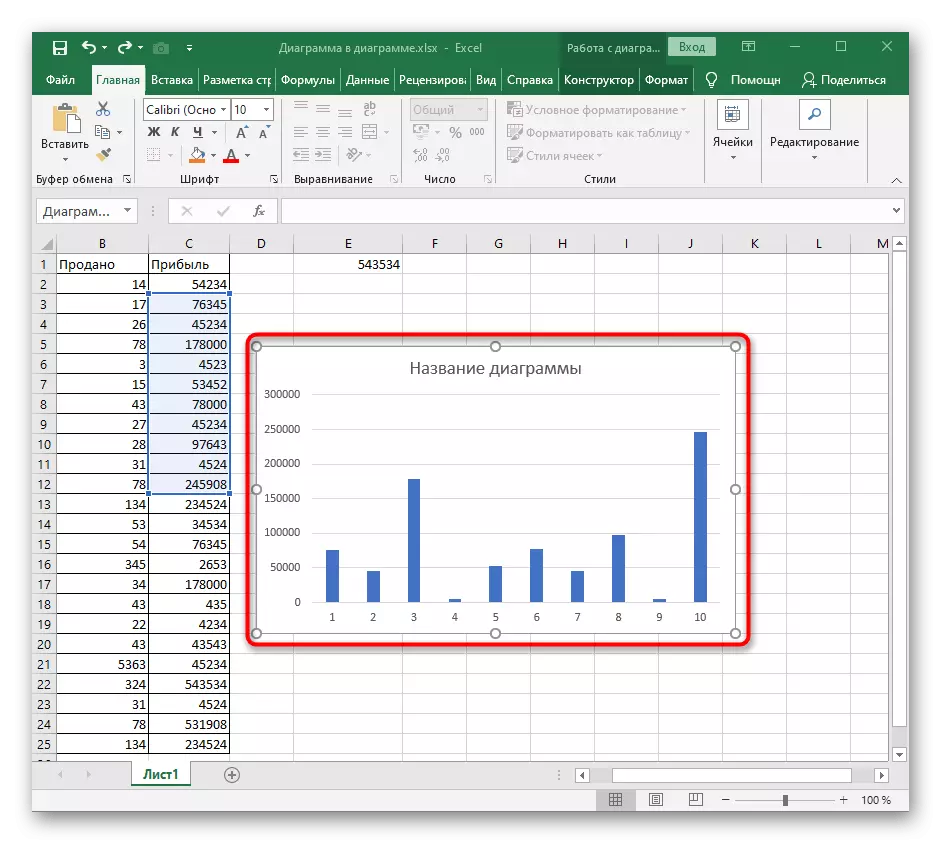
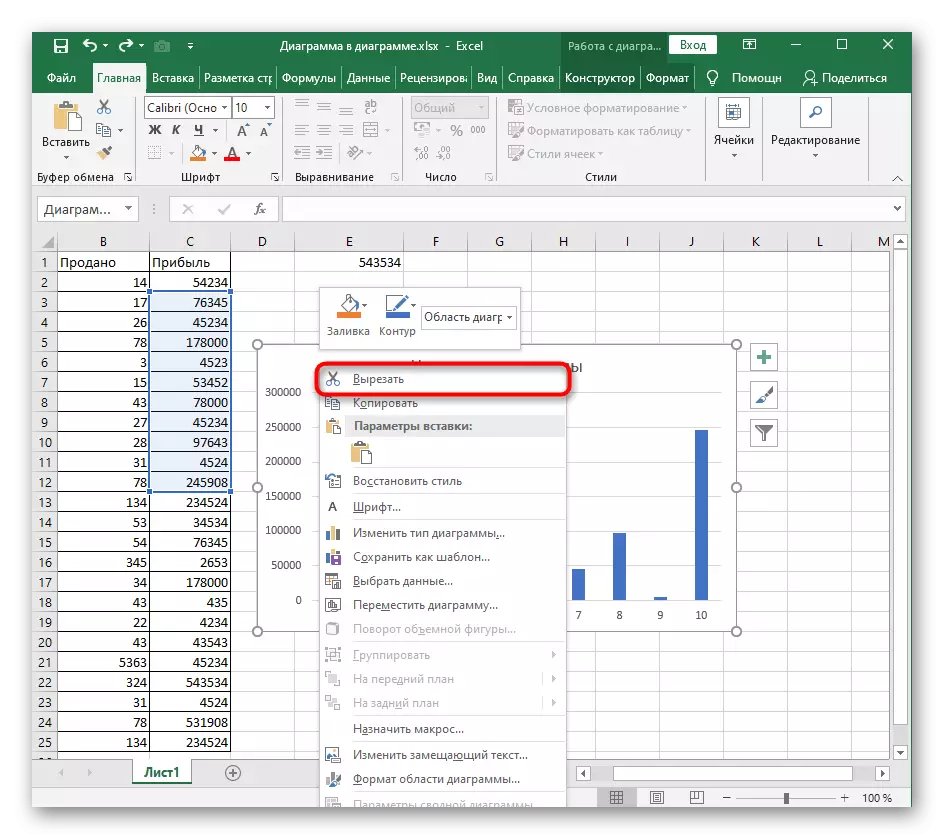


Métode 3: Fungsi "jelas"
Ngeuning prinsip anu sami atos berhasil "jelas", tapi kamampuan poténsi na langkung lega. Dina hal urang, éta bakal ukur nyandak salah sahiji aksi pikeun ngabersihan sadaya diagram.
- Sorot di Gambar sareng Tentang Tame "Poom" Ngalacak tab Pangedit.
- Dilegakeun tangtos "Hapus".
- Pencét barang munggaran "jelas sadayana".
- Balik deui kana tabel sareng pastikeun jadwalna henteu acan ditingalikeun di ditu.
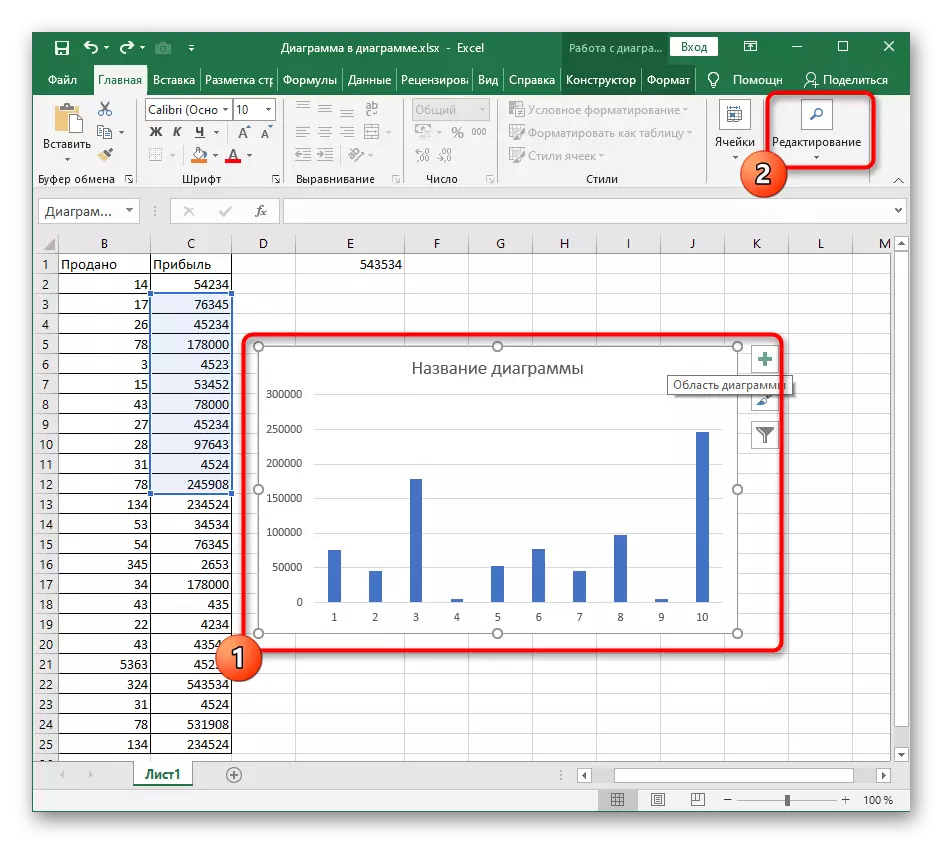
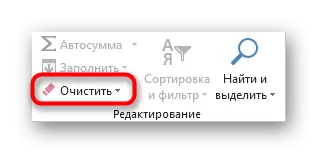


Maca leuwih jéntré sareng fungsional "herang" penting ", upami di hareup anjeun rék kéngingkeun eusi méja, format sareng unsur sanésna.
Métode 4: Ngahapus eusi bagan
Kadang pangguna anu diperyogikeun henteu lengkep ngahapus grafik, tapi ngan ukur eusi khususna, salaku eusi, sumbu, sumbu atanapi salah sahiji dangaan data. Dina hal ieu, prinsip tindakan henteu robih langkung seueur sareng dina ukuranana téa moal janten langkung hese.
- Saatos alihan pikeun damel sareng ngajadwalkeun éta, pilih Pitunjuk anu dipikahoyong ku kituna Wakta Édéra Edit muncul sapanjang tepi. Anggo konci del pikeun gancang.
- Eusi bakal langsung tiasa diberesihkeun, anu tiasa ditingali dina gambar ieu.
- Pilihan alternatif - Ngadamel klik katuhu kana unsur sareng beurit sareng pilih Pupus item dina menu kontéks. Ieu ngakibatkeun persis anu sami.
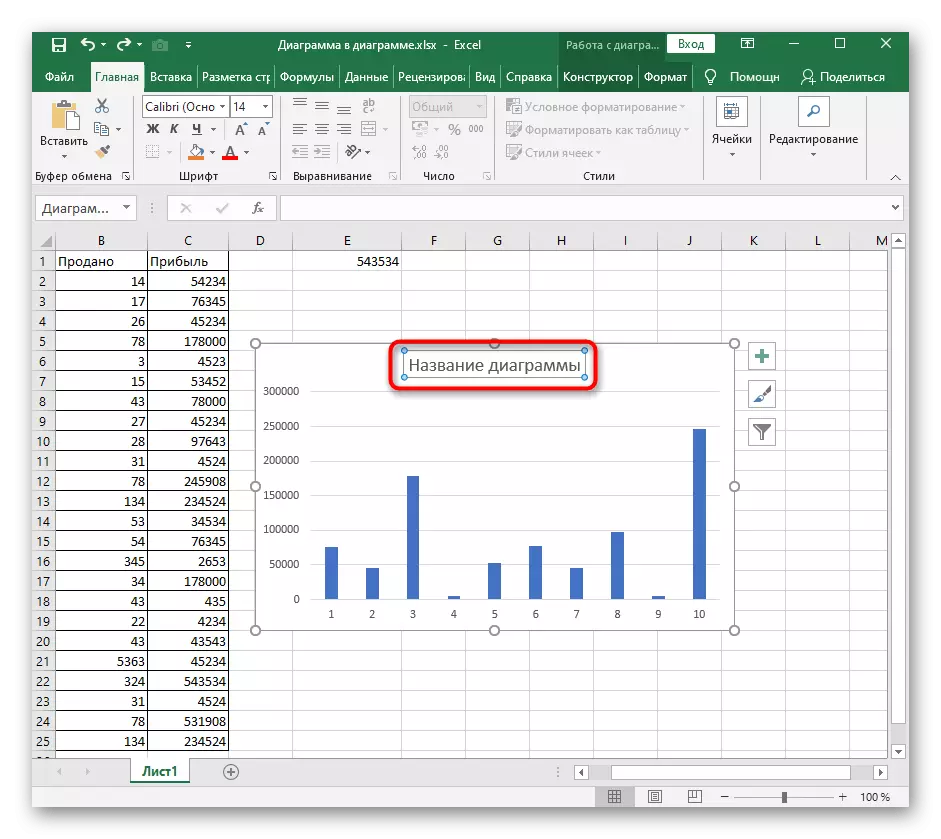
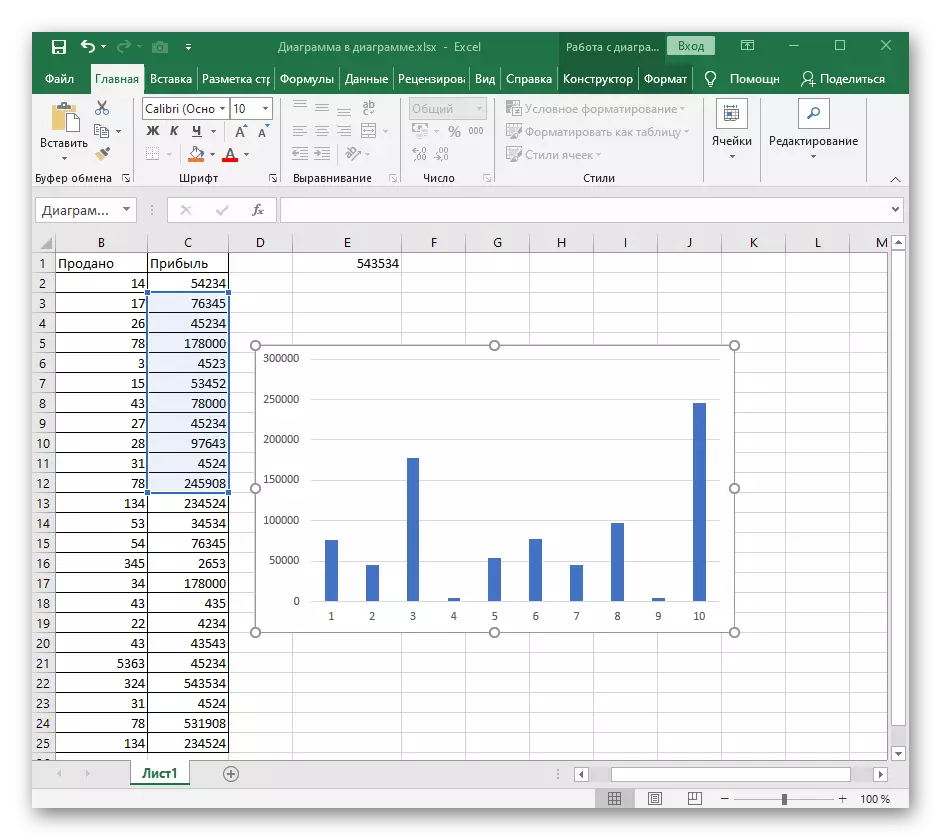
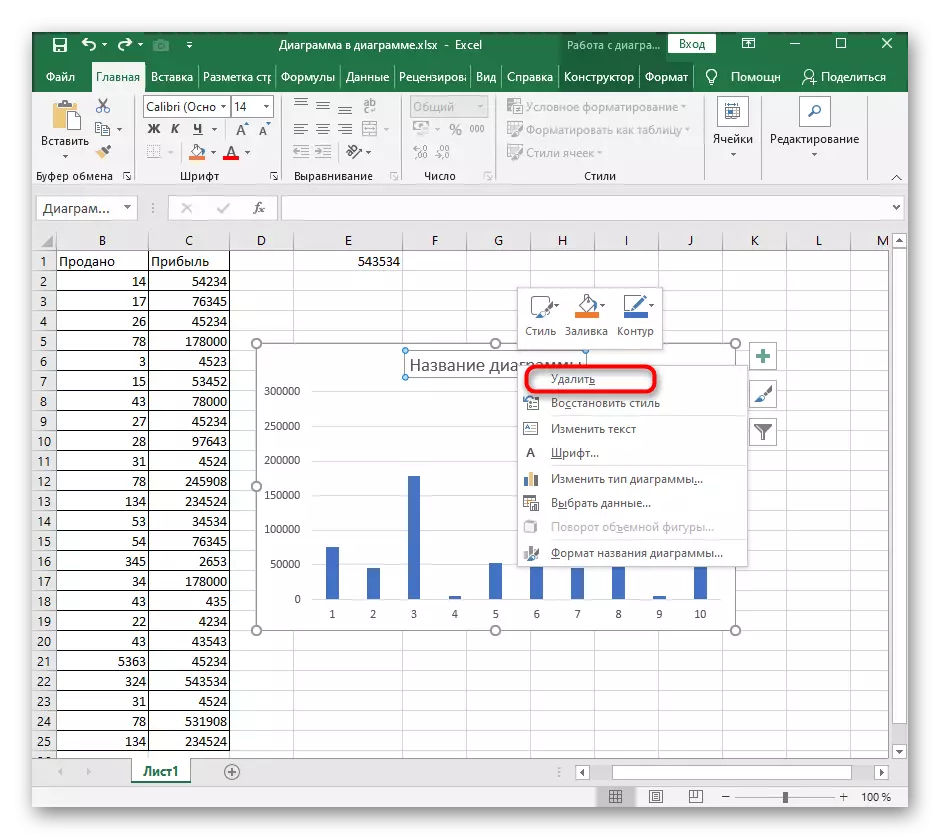
Upami éta kudu pupus jénian atawa eusi na asana disababkeun ku pendekatan anu sanés pikeun nyiptakeun elemen ieu, kami mamatahan anjeun pikeun maca petunjuk ieu, anu tiasa ngabantosan pamakean jinis-alat-vrafi anu sanés.
Tingali ogé: bagan dina Microsoft Excel
